


Per eseguire questo lavoro abbiamo usato PSP7.
Materiale occorrente:
|
Font Cooper Black (per l'uso vedi Malizia 07>Utilizzare i fonts) |
|
|
Immagine Coniglio |
Porta con te il segnaposto.
Ti aiuterÓ a seguire meglio il tutorial.
![]()
Script da Dynamic Drive
Vai su File>Nuovo e apri una Nuova immagine 450 x 200,
sfondo Trasparente.
Clicca sulla A dello strumento Testo.
Digita la lettera O e, nella finestra Opzioni Strumenti, imposta come segue:
Nella finestra Stili imposta un colore pieno nella casella Colore di primo piano
seguendo questi passaggi:
- clicca sulla freccia indicata (1)
- dal piccolo men¨ delle Opzioni (2) scegli colore Pieno
- clicca sulla casella (3)
- si aprela finestra Colori (4), scegli il colore del bordo:
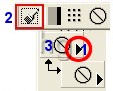
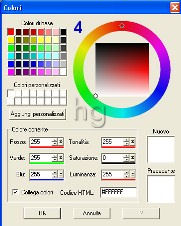
Ripeti gli stessi passaggi per impostare il colore del testo nella casella
Colore di sfondo:
(vedi il tutorial Impostare un colore pieno)
Clicca sulla Tela e, nella finestra Immissione testo, imposta come segue:
Vai su Selezione>Deseleziona tutto.
Apri l'immagine Coniglio, vai su Modifica>Copia poi clicca sulla Tela
e vai su Modifica>Incolla come nuovo livello.
Prendi lo strumento Spostamento e usalo per sistemare l'immagine e la scritta:
Vai su Livelli>Unisci>Unisci visibile.
Digita il tasto L per aprire la Tavolozza Livello.
Vai su Livelli>Duplica.
Clicca su questo livello con il tasto destro del mouse, dal men¨ a tendina
che si apre scegli Rinomina, e rinominalo Livello2.
Disattiva il livello Uniti (X) e attiva il Livello2:
Clicca sulla freccetta nera accanto alla voce Normale, si aprirÓ un
men¨ a tendina, scegli Indebolisci:
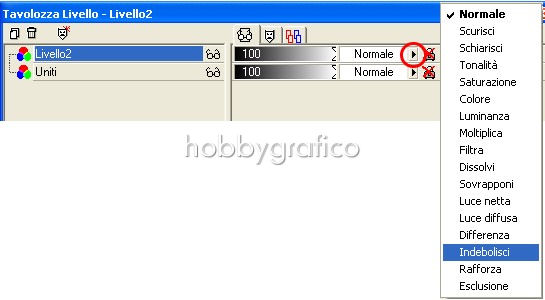
L'immagine apparirÓ nera:
Porta a 30 il valore dell'opacitÓ livello:

e il colore diminuirÓ di intensitÓ:
Ora vai su Effetti>Effetti geometrici>Inclina e imposta come segue:
L'ombra grigia si inclinerÓ.
Riattiva e seleziona il livello Uniti, vai su Livelli>Disponi>Sposta su:
E' visibile l'immagine con l'ombra sfalsata.
Con lo strumento Spostamento muovi l'ombra in modo che si posizioni
correttamente dietro l'immagine:
Vai su Livelli>Unisci>Unisci visibile.
Clicca sullo strumento Ritaglio ![]() .
.
Nella finestra delle Opzioni scegli Impostazioni ritaglio:

Imposta Seleziona l'area opaca:
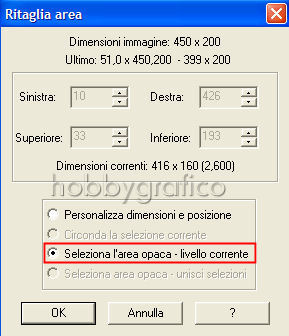
Clicca su Ritaglia immagine:

Vai su Livelli>Unisci tutto (appiattisci) per mettere uno sfondo bianco al lavoro.
Premi F12, nella finestra Salva con nome nomina il file e scegli
il formato jpg.

Se incontri dei problemi puoi scrivere a